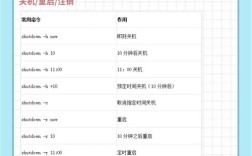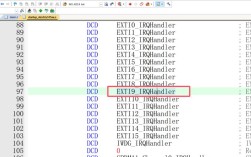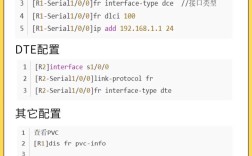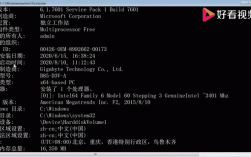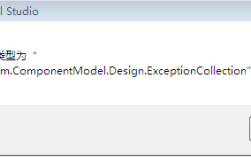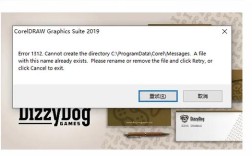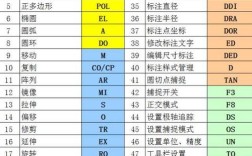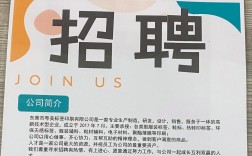在CAD2014中,命令提示行是用户与软件进行交互的核心界面,它不仅显示命令的执行状态、提示用户输入参数,还记录了操作历史和系统信息,掌握命令提示行的使用技巧,能显著提升绘图效率,本文将详细解析CAD2014命令提示行的功能、操作方法及常见问题。
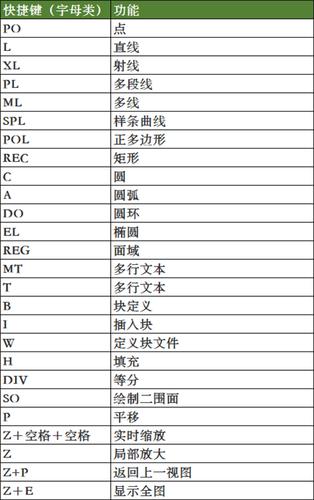
命令提示行通常位于绘图区域的下方,默认显示为多行文本窗口,用户可通过快捷键Ctrl+9快速隐藏或显示,提示行的内容分为三个主要部分:命令历史记录、当前命令提示和系统信息,命令历史记录会保留用户近期输入的命令及系统反馈,方便回溯操作;当前命令提示则根据用户选择的动态显示下一步操作指引,例如启动“直线”命令后,提示会依次显示“指定第一点”“指定下一点或[放弃(U)]”等选项;系统信息则包括坐标显示、栅格状态、正交模式等辅助功能的实时反馈。
命令输入与执行方式
在CAD2014中,命令的输入主要有三种方式:键盘输入、工具栏按钮和菜单命令,键盘输入是最直接的方式,用户只需在命令提示行中输入命令的全称或快捷键(如L代表“直线”,C代表“圆”),按回车键即可执行,输入CIRCLE后,系统会提示“指定圆的圆心或[三点(3P)/两点(2P)/切点、切点、半径(T)]”,此时用户可根据需求选择相应选项,工具栏按钮和菜单命令则通过图形界面操作,执行后会自动在命令提示行中显示对应的命令文本,适合新手用户熟悉命令。
命令提示行的交互逻辑遵循“输入-反馈-确认”的循环,当用户输入命令后,系统会给出参数提示,用户需根据提示输入数值或选择选项,使用“偏移”命令(OFFSET)时,系统首先提示“指定偏移距离或[通过(T)/删除(E)/图层(L)]”,输入距离值后,再提示“选择要偏移的对象”,此时需用鼠标选取图形,最后指定偏移方向,若输入错误,可通过Esc键取消当前命令,或输入U(放弃)回退上一步操作。
命令提示行的自定义设置
CAD2014允许用户对命令提示行进行个性化调整,以适应不同绘图习惯,右键点击命令提示行的标题栏,选择“选项”进入“显示”选项卡,可调整命令行窗口的字体、颜色和行数,在“文件”选项卡中,通过“命令行历史记录”可设置保存的历史命令数量(默认为20条),命令提示行的位置可自由拖动,用户可将其停靠在绘图区域两侧或设置为浮动窗口,双击标题栏可最大化显示。
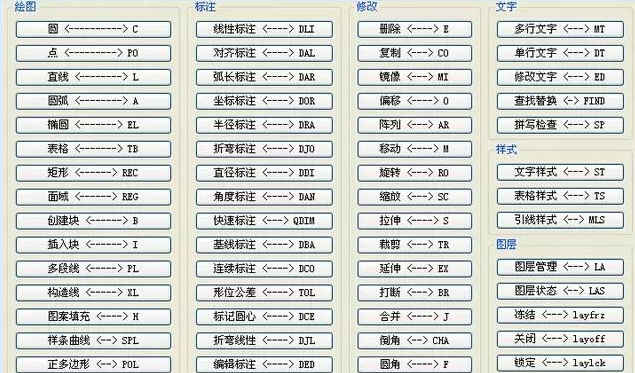
对于高级用户,还可通过DUICUSTOMIZE命令自定义命令别名,在“自定义用户界面”对话框中,选择“命令列表”中的命令,在“特性”面板中修改“别名”属性,即可用更简短的字符执行命令(如将COPY别名为CO),这一功能能大幅减少键盘输入量,提升绘图速度。
常用命令与提示行配合技巧
以下是CAD2014中常用命令及其与命令提示行的配合使用示例:
| 命令 | 快捷键 | 功能描述 | 命令提示行示例 |
|---|---|---|---|
| 直线 | L | 绘制连续线段 | 指定第一点:输入坐标或点击 指定下一点或[放弃(U)]:输入长度或角度 |
| 圆 | C | 绘制圆形 | 指定圆的圆心或[三点(3P)/两点(2P)/切点、切点、半径(T)]: 指定圆的半径或[直径(D)]:输入数值 |
| 偏移 | O | 复制并平移对象 | 指定偏移距离或[通过(T)/删除(E)/图层(L)]:输入距离 选择要偏移的对象,或[退出(E)/放弃(U)]:选取图形 |
| 修剪 | TR | 修剪多余对象 | 选择对象或<全部选择>:按回车或选取边界 选择要修剪的对象,或按住 Shift 选择要延伸的对象:点击需修剪部分 |
| 阵列 | AR | 创建阵列图形 | 选择对象:选取目标 输入阵列类型[矩形(R)/路径(P)/极轴(PO)]:选择类型 指定项目数或[填充角度(A)/表达式(E)]:输入数量 |
在实际操作中,灵活运用命令提示行的选项可提高绘图精度,使用“直线”命令时,输入@100<30可绘制长度为100、与X轴夹角30度的线段;使用“圆”命令时,选择“两点(2P)”可通过直径两端点绘制圆,命令提示行中的动态输入功能(按F12切换)会在光标附近显示参数提示,减少视线移动,适合复杂图形绘制。
命令提示行的错误处理与调试
当命令执行异常时,命令提示行通常会显示错误信息或警告提示,输入无效参数时,系统提示“无效输入”;选择对象时未选中任何图形,则提示“未找到任何对象”,用户需仔细阅读提示信息,通过以下方法排查问题:
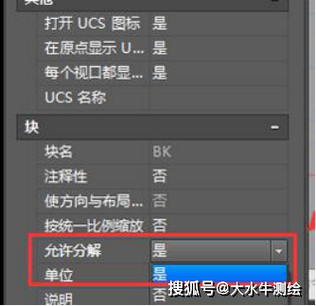
- 检查输入参数:确保数值、坐标或选项拼写正确,例如输入半径时勿将单位(如mm)混入数值。
- 回退操作:输入
U或使用快捷键Ctrl+Z放弃错误操作,或通过UNDO命令回退多步。 - 重置系统变量:部分功能异常可能是系统变量被误改,可通过
-VARIABLES命令查看并重置关键变量(如SNAPMODE控制捕捉开关)。 - 清理临时文件:若频繁提示“致命错误”,可通过“应用程序菜单”中的“图形实用工具”清理缓存文件。
相关问答FAQs
Q1:为什么在CAD2014中输入命令后,命令提示行没有显示任何提示?
A:可能是以下原因导致:1)命令行窗口被隐藏,按Ctrl+9显示;2)输入法处于中文状态,切换至英文输入法后重试;3)命令行窗口被其他窗口遮挡,调整窗口层级或拖动至合适位置;4)系统变量CMDECHO被设置为0,输入CMDECHO 1后按回车恢复提示显示。
Q2:如何快速重复执行上一个命令?
A:在CAD2014中,有以下三种方式快速重复命令:1)直接按回车键或空格键,系统会自动执行最后一次使用的命令;2)右键单击绘图区域,选择“重复[命令名]”;3)使用MULTIPLE命令,输入后按回车,再输入需重复的命令名称,系统会连续执行直至按Esc键退出。